Ja pēc sistēmas jaunināšanas uz jaunāko būvējumu rodas problēmas, operētājsistēmā Windows 10 tiek piedāvāta iespēja atjaunot sistēmas versiju uz agrāku versiju. Operētājsistēmas Windows 10 “būvējumi” ir kā “pakalpojumu pakotnes” iepriekšējās Windows versijās, un patiesībā tās ir lielas OS versijas.
Operētājsistēmā Windows 10 jūs saņemat "būvējumus", izmantojot Windows Update, un šajās versijās ir ietverti daudzi labojumi un uzlabojumi jūsu instalētajai Windows versijai. Tomēr dažreiz jaunākā versija var radīt problēmas ar datora darbību un stabilitāti, tāpēc Microsoft saviem lietotājiem sniedz iespēju 30 dienu laikā atgriezties pie iepriekšējās versijas. (piem., no Windows 10 Build 1607 uz Windows 10 Build 1511)
Šajā rakstā ir sniegti detalizēti norādījumi par to, kā atjaunot Windows 10 iepriekšējo versiju.
Kā atgriezties pie iepriekšējās versijas operētājsistēmā Windows 10.
1. No Sākt izvēlnē izvēlieties Iestatījumi > Atjaunināšana un drošība.
2. Plkst Atveseļošanās opcijas atlasiet Sāc pogu zem Atgriezieties pie iepriekšējās versijas sadaļā.
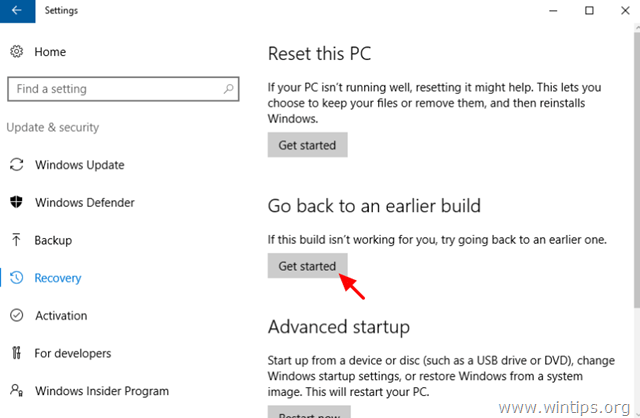
3. Izvēlieties atgriešanās iemeslu un nospiediet Tālāk.
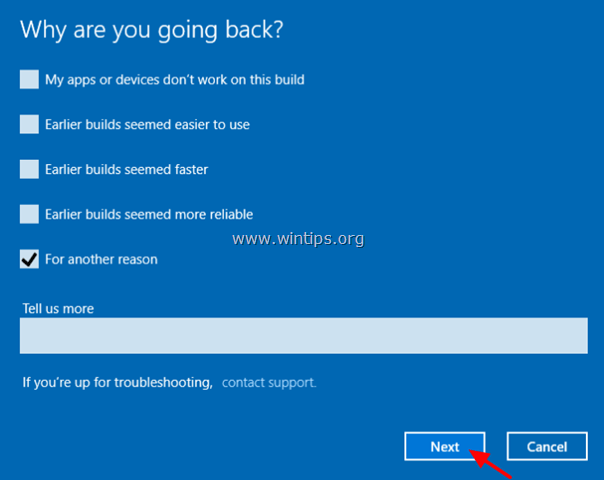
4. Pirms došanās uz iepriekšējo būvniecību, dodiet tai iespēju un pārbaudiet jaunākos atjauninājumusvai izvēlieties Nē paldies turpināt.
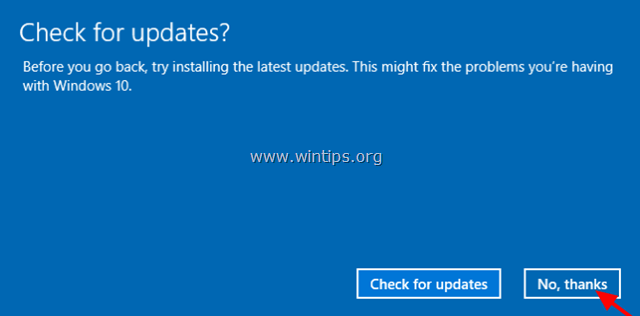
5. Izlasiet visu informāciju nākamajā ekrānā, dublējiet failus, ja vēlaties izvairīties no pārsteigumiem, un noklikšķiniet Nākamais.
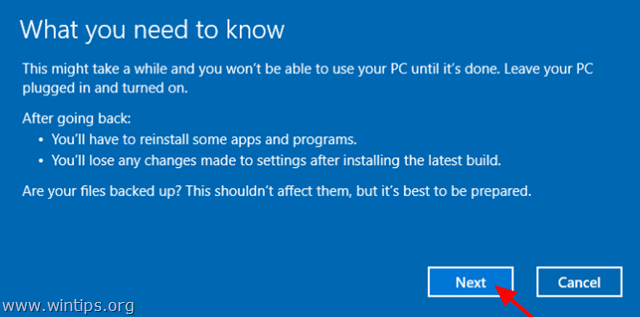
6. Ja esat mainījis paroli, pēc jaunākās versijas instalēšanas noteikti atcerieties savu veco paroli un nospiediet Nākamais.
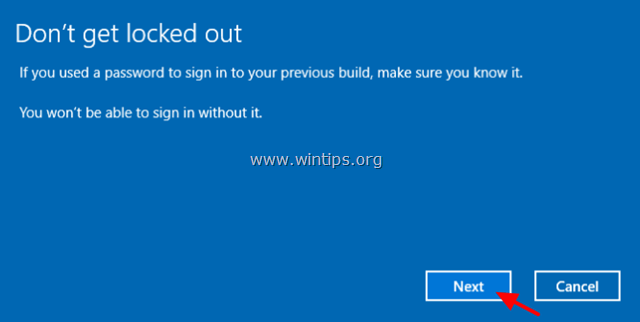
7. Visbeidzot noklikšķiniet Atgriezieties pie iepriekšējās versijas un gaidiet, līdz process ir pabeigts.
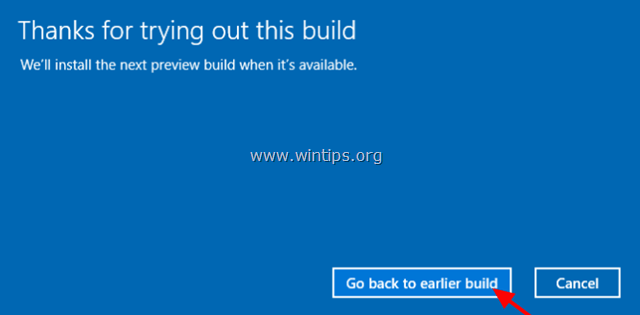
Tieši tā! Paziņojiet man, vai šī rokasgrāmata jums ir palīdzējusi, atstājot komentāru par savu pieredzi. Lūdzu, patīk un dalies ar šo ceļvedi, lai palīdzētu citiem.